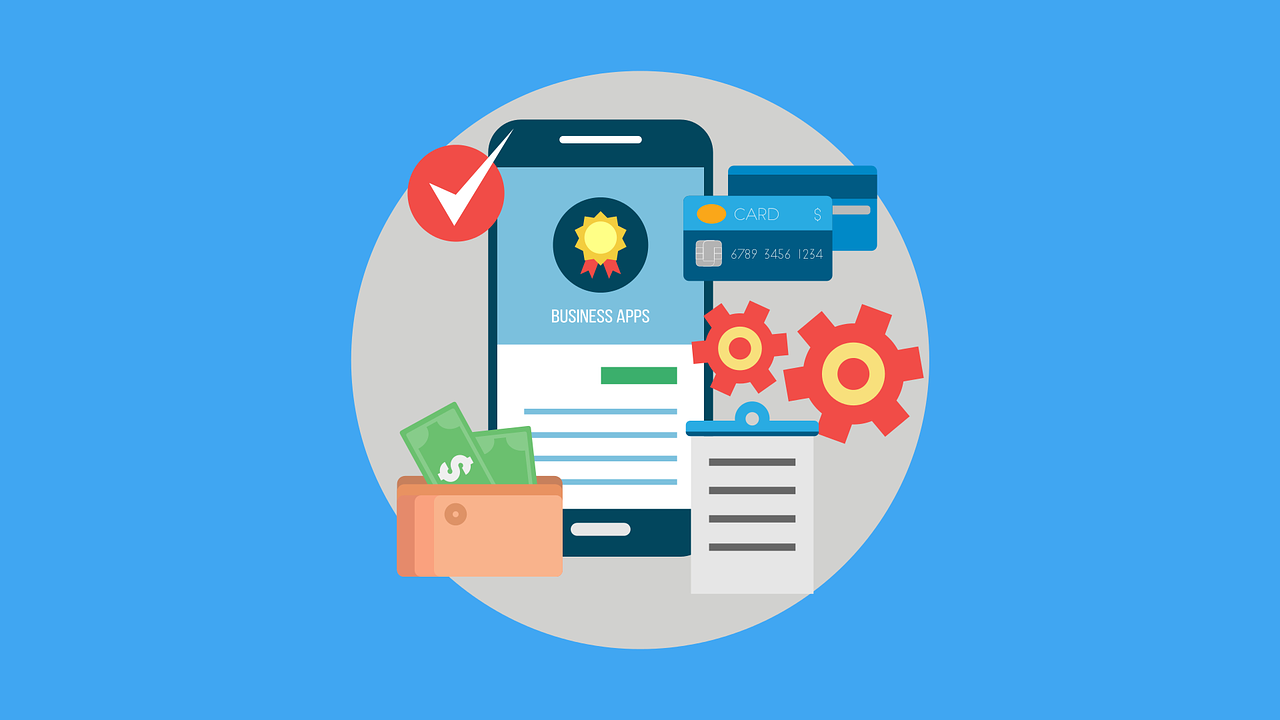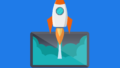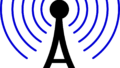こんにちは、PaPaPinです。
今回は今巷で話題の「楽天モバイル」を新規申し込みを行い、
開通致しましたので簡単な状況報告をしたいと思います。
ちなみに今回の記事は、端末が「iPhone」事前準備+「eSIM」の内容になっております。
端末準備から申込み編
楽天モバイル1年間無料キャンペーンが4月7日までと期限がきまりました。
やはり明確な期限が決まると人間は焦り始めるもので、

一年間無料なら契約してもいっか!
と思い現在使用しているauのキャリアを残したまま新規で申込みをしました。
端末準備
ゆくゆくはMNPを使って、メイン回線を楽天にすることが目標です。
なので今回は1年間の電波の状況確認をするために新規で契約しました。
目的がMNPなので、現在iPhone7を使用しているのですが、
iPhoneで使えなくては意味がないので、楽天モバイル対応しているiPhoneXRを中古で購入しました。
ちなみにiPhoneって高いですね、、フリマアプリでも3万円下りません。
しかも画面や背面バキバキでも数万円するあたりに驚きました。
渋々3.6万円でそれなりのXRをゲットしたわけです。
申込み

端末を得ていたので、「すぐに開通させたい」+「初期設定が不安」という理由で店舗での契約を試みました。
予約せずに2店舗訪問しましたが、すべて休日であったため窓口は終日予約対応のみ!!
新規の受付なんて取れる状況にありませんでした。
なので定員さんにも勧められ、web申込みをすることにしました。
ちなみにweb申込+楽天カード会員限定の楽天ポイントキャンペーンもあるので、楽天としてはweb申込み斡旋しているようです。
結論から言うと楽天会員であれば、あっという間に申込みできます。
本人確認書類を写真撮影する必要がありますが、難しいことはありません。
店舗でもらった案内では7ステップくらいで完結します。
なのでどうしても店舗で契約したいということであれば、まずは予約必須です。
もし仮に「もう4月7日まで予約いっぱい」なんてことになっても焦る必要はないです。
web申込みで10分かからず申し込み完了しますよ。
eSIM到着から開通編
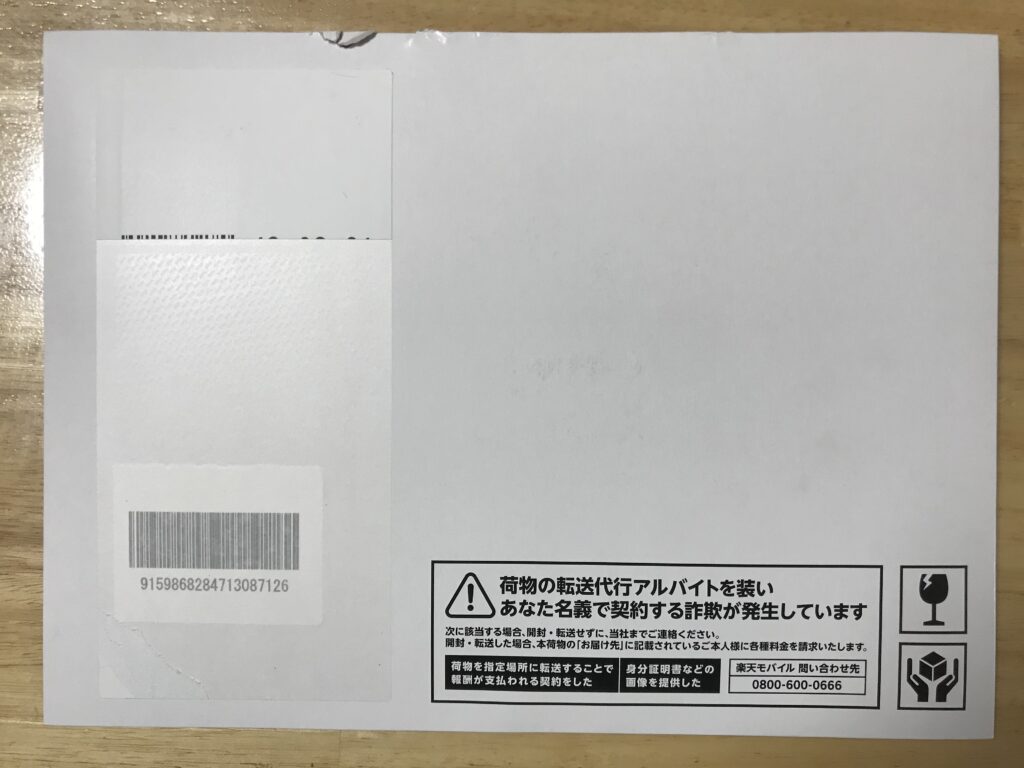
今回は端末がiPhoneなので、はやりのeSIMで申込みをしました。
ちなみに、web申込みでは端末選択が必須みたいになってますが、もちもんSIMだけで申込みできます。(けっこうややこしいです)
申込みが夜22時くらいに行い、本人確認書類に不備がなければ発送、
自身は申込から2日後にはeSIMが到着しました! (早すぎ、、、)
eSIM到着
早速開封しましたが、↓中身これだけです。
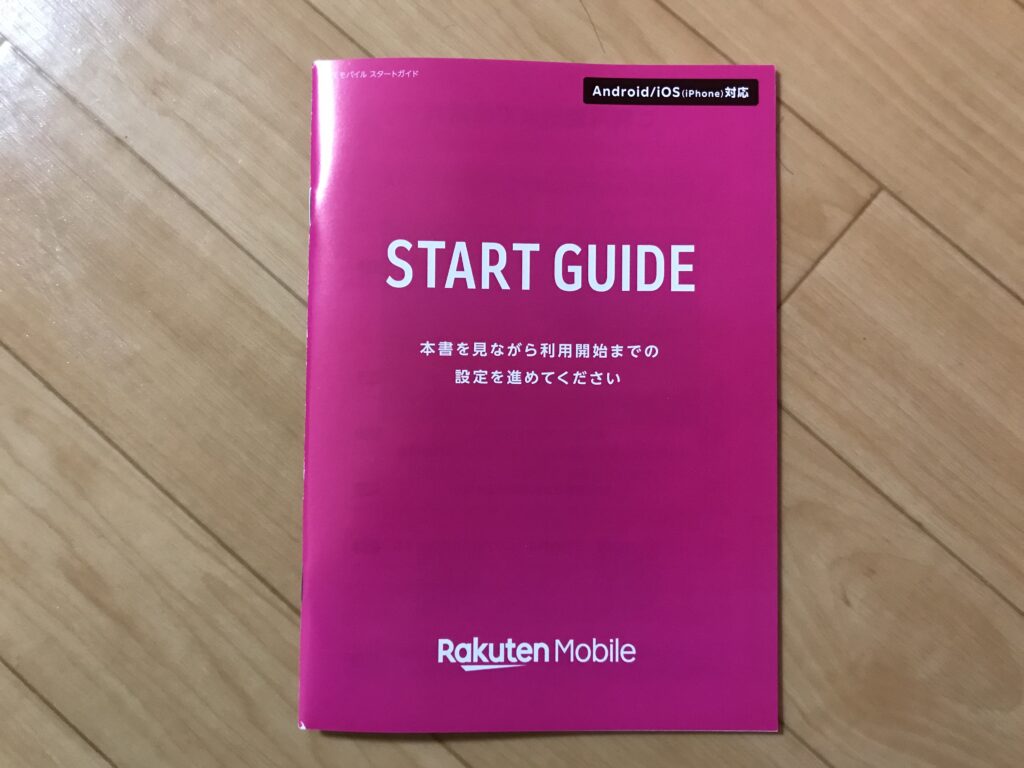
eSIMの場合は、物理SIMがないので説明ガイドの裏面にQRコードが貼ってあり、それを読みこむことで開通手続きがスタートします。
最初は不安にかられますがいざスタートです。
開通作業 (注意点あり)
まず冊子裏面のQRコードを読み込んで開通サイトにアクセスするのですが、注意点があります。
それは
冊子を読み込む端末は、開通したい端末と別でなくてはいけない
ということです。進めていくとわかるのですが、
「最初読み込んだ端末の画面にQRコードが出ますので、それを開通したい端末で読み込んでください」
ってながれです。(ややこしい、、、)
なのでいずれにせよ、QR提示用と開通用端末2台必要になります。
以上を聞くと難しそうに見えるかもしれませんが、
手順自体は冊子の通りにすれば簡単です。
端末がandroidなのかiOSなのか、バージョン違いまで写真付きで細かく記載されているので指示通りに進めていけば難なく開通できます。
ちなみに自身は、めちゃくちゃ丁寧にやって20分くらいでできました。
(はやい人なら10分くらいで終わるんじゃないかと思います)
まとめ
楽天モバイルの1年間無料キャンペーンが4月7日までとなりました!
あと半月ありますので、まだまだ考える時間はあります!
web申込みではいつでも行えて、混雑がありませんので、
申込み期限ぎりぎりまで開設するか考えることができます。
是非「最初から新しいことをめんどくさがるのではなく、
総合的に検討してはいかがでしょうか?